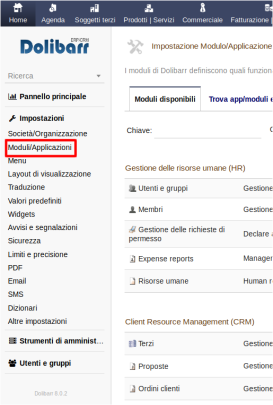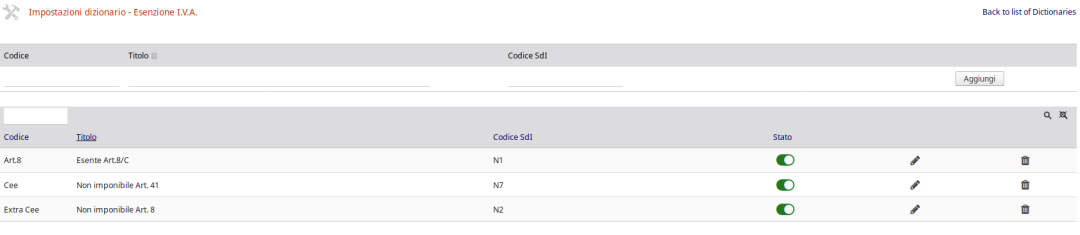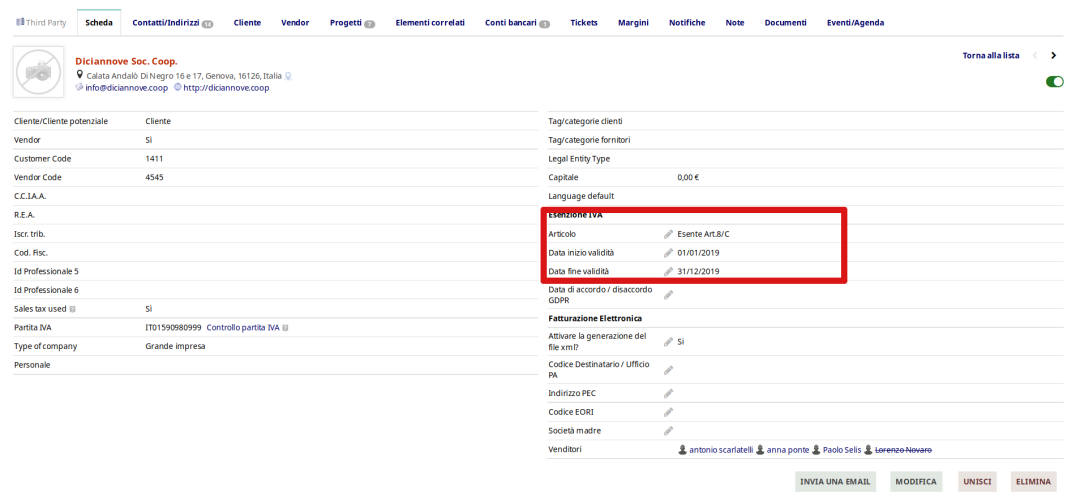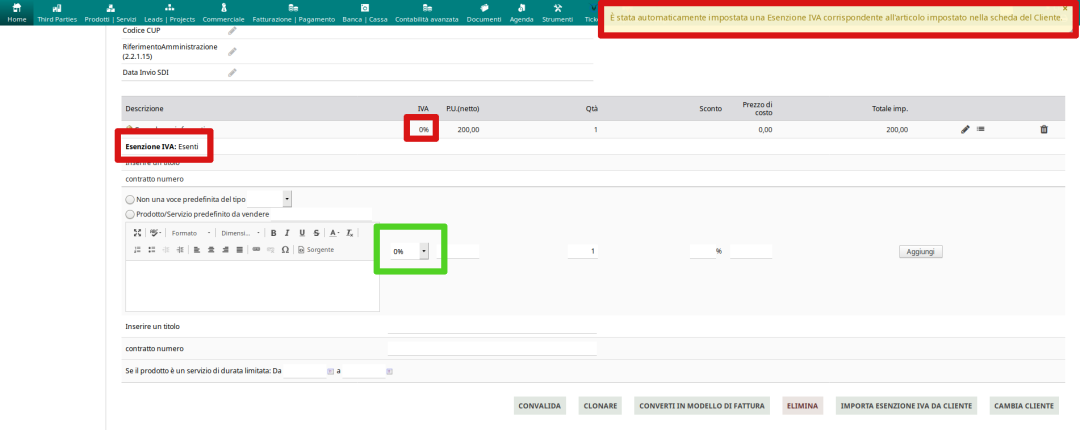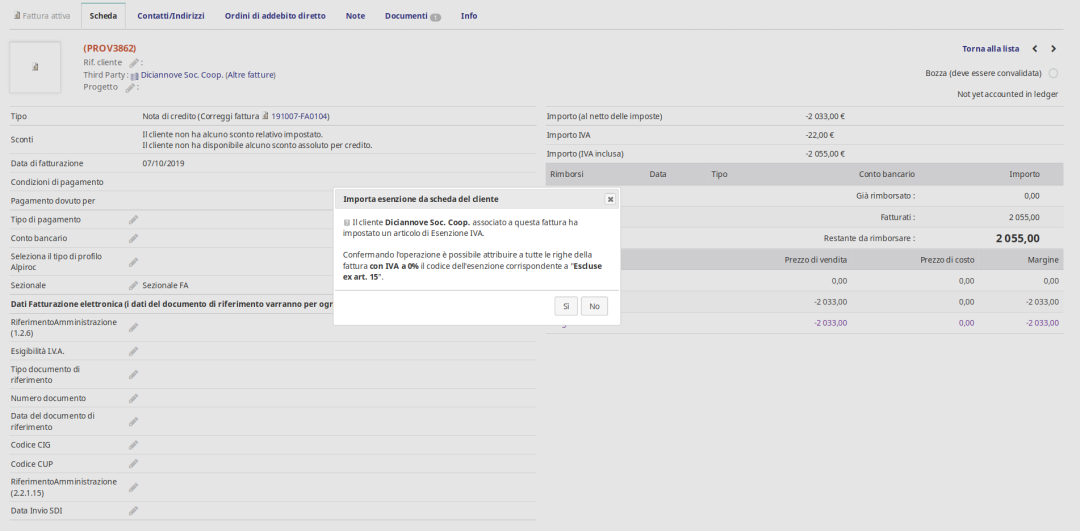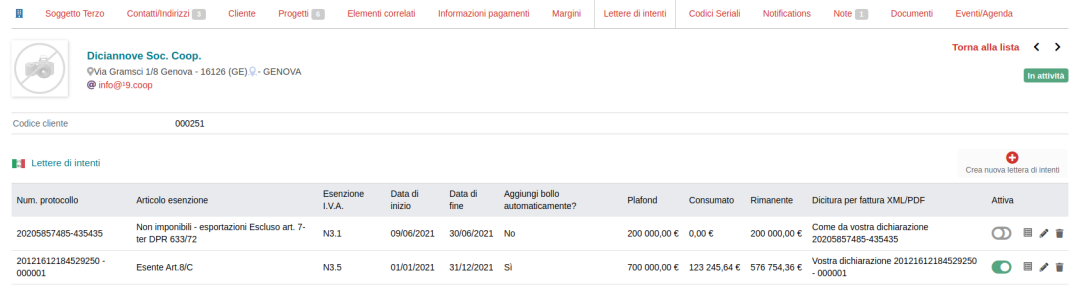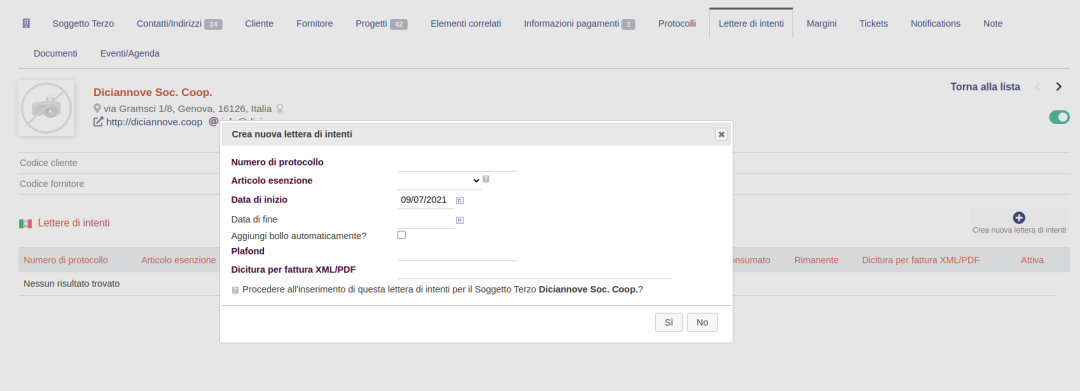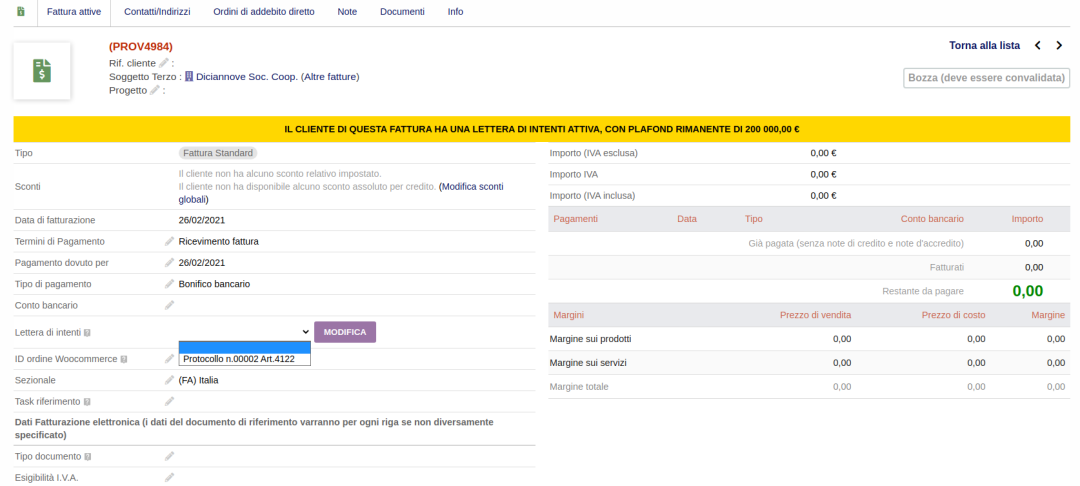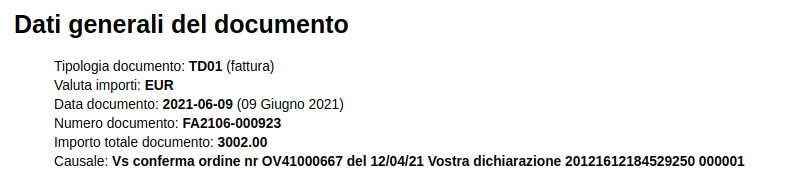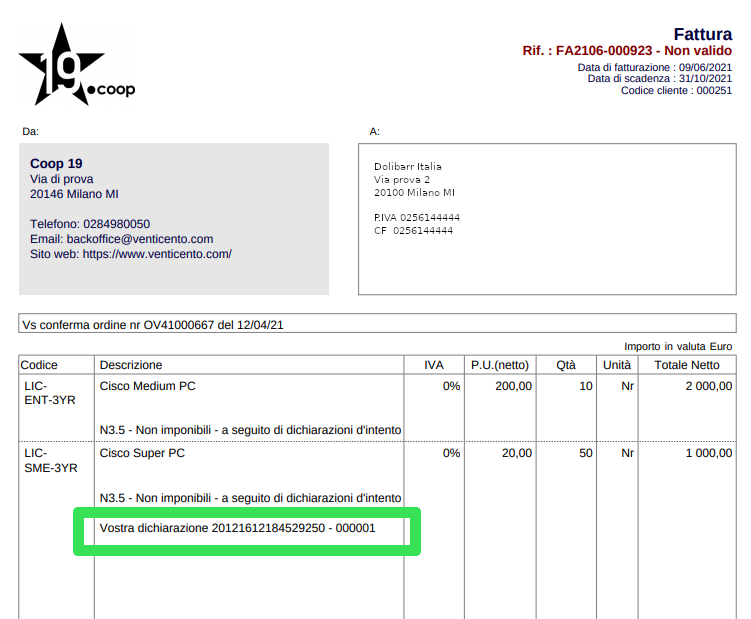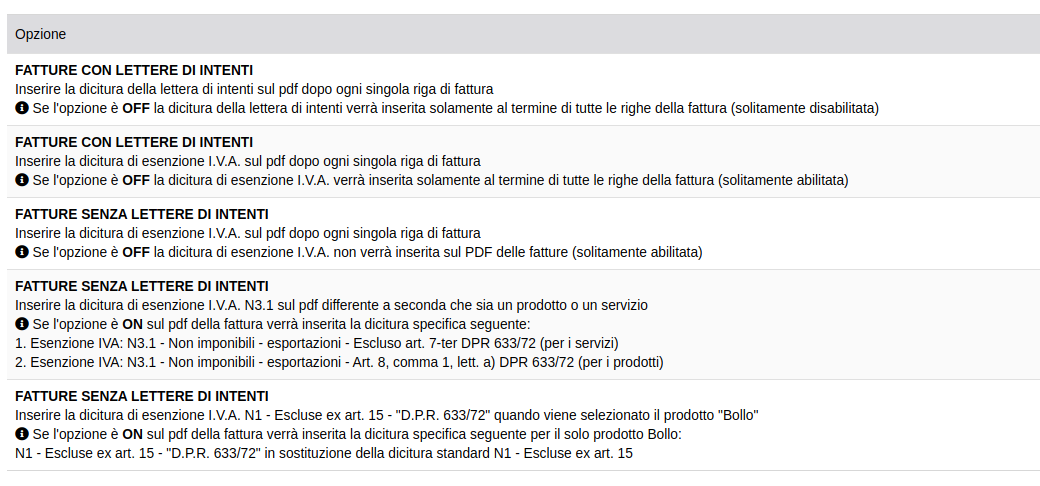Lettere di intenti - Esenzione I.V.A.: differenze tra le versioni
(inserimento immagini) |
Nessun oggetto della modifica |
||
| (Una versione intermedia di uno stesso utente non è mostrata) | |||
| Riga 1: | Riga 1: | ||
<div style="text-align:right;">'''Manuale utente rev. 3'''</div> | <div style="text-align:right;">'''Manuale utente rev. 3'''</div> | ||
<div style="text-align:right;">'''“Modulo Lettere di intenti - Esenzione I.V.A.”'''</div> | <div style="text-align:right;">'''“Modulo Lettere di intenti - Esenzione I.V.A.”'''</div><div style="text-align:right;">'''Versione del modulo: 6.0.x'''</div> | ||
<div style="text-align:right;">'''Versione del modulo: 6.0.x'''</div> | |||
<div style="text-align:right;">'''Versione di Dolibarr supportate: 12.0.x / 13.0.x'''</div> | <div style="text-align:right;">'''Versione di Dolibarr supportate: 12.0.x / 13.0.x'''</div> | ||
| Riga 42: | Riga 13: | ||
= 1. Introduzione = | = 1. Introduzione = | ||
| Riga 86: | Riga 18: | ||
Il modulo '''ESENZIONE I.V.A – Lettere di intenti'''. è il modulo sviluppato ad-hoc per Dolibarr ERP & CRM che consente alle aziende italiane di integrare la gestione dell’esenzione I.V.A. e delle lettere di intenti all’interno del gestionale e della fatturazione elettronica. | Il modulo '''ESENZIONE I.V.A – Lettere di intenti'''. è il modulo sviluppato ad-hoc per Dolibarr ERP & CRM che consente alle aziende italiane di integrare la gestione dell’esenzione I.V.A. e delle lettere di intenti all’interno del gestionale e della fatturazione elettronica. | ||
| Riga 98: | Riga 31: | ||
Per avere indicazioni sull’utilizzo delle funzionalità relative alle lettere di intenti si prega di saltare, dopo aver letto il successivo punto per l’installazione del modulo, al punto '''4 – Lettere di intenti'''. | Per avere indicazioni sull’utilizzo delle funzionalità relative alle lettere di intenti si prega di saltare, dopo aver letto il successivo punto per l’installazione del modulo, al punto '''4 – Lettere di intenti'''. | ||
= 2. Installazione del modulo in Dolibarr ERP&CRM = | = 2. Installazione del modulo in Dolibarr ERP&CRM = | ||
<div style="color:#000000;">[[File:Img1 ddt-italia manuale.png]]</div> | <div style="color:#000000;">[[File:Img1 ddt-italia manuale.png|405x405px]]</div> | ||
[[File:Intenti p4 img1 2.png|centro|Intenti p4 img1 2]] | [[File:Intenti p4 img1 2.png|centro|Intenti p4 img1 2]] | ||
<span style="color:#000000;">Una volta scaricato il pacchetto contenente il Modulo ESENZIONE IVA, il contenuto va copiato nella cartella “</span><span style="color:#000000;">''/custom”''</span><span style="color:#000000;"> all’interno della directory principale di Dolibarr ERP&CRM.</span> | <span style="color:#000000;">Una volta scaricato il pacchetto contenente il Modulo ESENZIONE IVA, il contenuto va copiato nella cartella “</span><span style="color:#000000;">''/custom”''</span><span style="color:#000000;"> all’interno della directory principale di Dolibarr ERP&CRM.</span> | ||
| Riga 112: | Riga 39: | ||
<span style="color:#000000;">Effettuata questa operazione il modulo va attivato dalla pagina </span><span style="color:#000000;"><u>Impostazioni</u></span><span style="color:#000000;"> → </span><span style="color:#000000;"><u>Moduli/Applicazioni.</u></span> | <span style="color:#000000;">Effettuata questa operazione il modulo va attivato dalla pagina </span><span style="color:#000000;"><u>Impostazioni</u></span><span style="color:#000000;"> → </span><span style="color:#000000;"><u>Moduli/Applicazioni.</u></span> | ||
| Riga 129: | Riga 45: | ||
'''Nota 1: '''dopo aver copiato il modulo nella cartella “''/custom”'', se esso non risulta ancora visibile nell’elenco dei moduli, è necessario attivare nel file di configurazione di Dolibarr ERP&CRM le due direttive seguenti: | '''Nota 1: '''dopo aver copiato il modulo nella cartella “''/custom”'', se esso non risulta ancora visibile nell’elenco dei moduli, è necessario attivare nel file di configurazione di Dolibarr ERP&CRM le due direttive seguenti: | ||
<div style="text-align:center;">$dolibarr_main_url_root_alt | |||
$dolibarr_main_document_root_alt | |||
<div style="text-align:center;">$dolibarr_main_url_root_alt | </div> | ||
eliminando le “//” iniziali e compilando con il percorso corretto. | eliminando le “//” iniziali e compilando con il percorso corretto. | ||
| Riga 144: | Riga 58: | ||
<span style="color:#000000;">'''Nota 2'''</span><span style="color:#000000;">: è necessario effettuare il login al sistema con un account avente privilegi di “Super amministratore” per poter accedere alla pagina delle Impostazioni.</span> | <span style="color:#000000;">'''Nota 2'''</span><span style="color:#000000;">: è necessario effettuare il login al sistema con un account avente privilegi di “Super amministratore” per poter accedere alla pagina delle Impostazioni.</span> | ||
= 3. Configurazione del modulo = | |||
= 3. | |||
L’unica configurazione richiesta del modulo riguarda l’inserimento della dicitura di Esenzione I.V.A. all’interno del PDF delle fatture attive. È possibile scegliere se inserire la dicitura dopo ogni riga di fattura o solamente al termine di tutte le righe. | L’unica configurazione richiesta del modulo riguarda l’inserimento della dicitura di Esenzione I.V.A. all’interno del PDF delle fatture attive. È possibile scegliere se inserire la dicitura dopo ogni riga di fattura o solamente al termine di tutte le righe. | ||
| Riga 209: | Riga 92: | ||
[[File:Utilizzo p3 img1.png|1080x1080px]] | [[File:Utilizzo p3 img1.png|1080x1080px]] | ||
= 4. Utilizzo e funzionalità del modulo = | |||
=== SCHEDA CLIENTE === | === SCHEDA CLIENTE === | ||
| Riga 219: | Riga 104: | ||
[[File:Utilizzo p3 img2.png|1080x1080px]] | [[File:Utilizzo p3 img2.png|1080x1080px]] | ||
=== SCHEDA | === SCHEDA FATTURA ATTIVA === | ||
Quando si inseriscono righe di fattura per un cliente che ha un’esenzione I.V.A. assegnata, il sistema precompila la tendina I.V.A. al valore 0% (tramite un apposito Javascript). Inoltre, inserisce la relativa Esenzione I.V.A. per ogni riga in modo automatico fornendo all’utente il relativo avviso. | Quando si inseriscono righe di fattura per un cliente che ha un’esenzione I.V.A. assegnata, il sistema precompila la tendina I.V.A. al valore 0% (tramite un apposito Javascript). Inoltre, inserisce la relativa Esenzione I.V.A. per ogni riga in modo automatico fornendo all’utente il relativo avviso. | ||
| Riga 236: | Riga 121: | ||
= 5. Lettere di intenti = | |||
= | |||
Nella scheda “'''Soggetto terzo”''' è stata introdotta una nuova tab denominata “'''Lettere di intenti'''”. In questa tab vengono mostrate le lettere di intenti inserite per il soggetto terzo, con la possibilità di modifica e creazione. | Nella scheda “'''Soggetto terzo”''' è stata introdotta una nuova tab denominata “'''Lettere di intenti'''”. In questa tab vengono mostrate le lettere di intenti inserite per il soggetto terzo, con la possibilità di modifica e creazione. | ||
| Riga 313: | Riga 192: | ||
[[File:Intenti p4 img5.png]] | [[File:Intenti p4 img5.png]] | ||
Esempio file PDF fattura attiva con indicata la lettera di intenti: | Esempio file PDF fattura attiva con indicata la lettera di intenti:<div style="color:#4f81bd;"></div> | ||
<div style="color:#4f81bd;"></div> | |||
<div style="color:#4f81bd;">'''CONFIGURAZIONE DEL MODULO'''</div> | <div style="color:#4f81bd;">'''CONFIGURAZIONE DEL MODULO'''</div> | ||
| Riga 326: | Riga 198: | ||
[[File:Configurazione p5 img1.png|sopra]] | [[File:Configurazione p5 img1.png|sopra]] | ||
[[Categoria:Moduli]] | |||
Versione attuale delle 15:41, 5 apr 2024
1. Introduzione
Il modulo ESENZIONE I.V.A – Lettere di intenti. è il modulo sviluppato ad-hoc per Dolibarr ERP & CRM che consente alle aziende italiane di integrare la gestione dell’esenzione I.V.A. e delle lettere di intenti all’interno del gestionale e della fatturazione elettronica.
Fin dalla prima versione il modulo permette l’assegnazione ad un cliente della relativa esenzione I.V.A. ed in fase di creazione della fattura elettronica riconosce ed associa la relativa esenzione codificata dal Sistema di Interscambio (N1, N2 … N7) da inserire nel file xml.
Il modulo consente, inoltre, di aggiungere la dicitura di esenzione I.V.A. anche nel PDF delle fatture attive, anche se il documento ha ormai perso valenza fiscale con l’avvento della fatturazione elettronica.
A partire dalla versione 5.x, è stata introdotta la possibilità di gestire in maniera puntuale le lettere di intenti nel corso dei vari anni fiscali; tale gestione va a sostituire la precedente gestione delle esenzioni per i soggetti terzi di Dolibarr. Questo manuale manterrà le indicazioni per l’utilizzo delle precedenti versioni del modulo, a beneficio dei clienti che non hanno ancora acquistato il nuovo modulo.
Per avere indicazioni sull’utilizzo delle funzionalità relative alle lettere di intenti si prega di saltare, dopo aver letto il successivo punto per l’installazione del modulo, al punto 4 – Lettere di intenti.
2. Installazione del modulo in Dolibarr ERP&CRM

Una volta scaricato il pacchetto contenente il Modulo ESENZIONE IVA, il contenuto va copiato nella cartella “/custom” all’interno della directory principale di Dolibarr ERP&CRM.
Effettuata questa operazione il modulo va attivato dalla pagina Impostazioni → Moduli/Applicazioni.
Nota 1: dopo aver copiato il modulo nella cartella “/custom”, se esso non risulta ancora visibile nell’elenco dei moduli, è necessario attivare nel file di configurazione di Dolibarr ERP&CRM le due direttive seguenti:
$dolibarr_main_document_root_alt
eliminando le “//” iniziali e compilando con il percorso corretto.
In un’installazione Dolibarr ERP&CRM eseguita a partire da files zip o tar.gz, il file di configurazione chiamato conf.php è all’interno della cartella htdocs/conf/.
Per ulteriori informazioni consultare il link: https://wiki.dolibarr.org/index.php/FAQ_Custom_module_install
Nota 2: è necessario effettuare il login al sistema con un account avente privilegi di “Super amministratore” per poter accedere alla pagina delle Impostazioni.
3. Configurazione del modulo
L’unica configurazione richiesta del modulo riguarda l’inserimento della dicitura di Esenzione I.V.A. all’interno del PDF delle fatture attive. È possibile scegliere se inserire la dicitura dopo ogni riga di fattura o solamente al termine di tutte le righe.
DIZIONARI
Tramite lo strumento dei “Dizionari” messo a disposizione da Dolibarr, il modulo permette all’utente di inserire le diverse diciture di Esenzioni I.V.A. necessarie per la propria attività. Per ogni esenzione è obbligatorio inserire la corrispettiva dicitura (N1, N2, ….N7) da inserire nel file xml della fattura attiva.
N1 - Operazioni escluse ex art. 15: cioè, esclusione IVA per interessi di ritardi o mora non concordati, beni ceduti a titolo di sconto, premio o abbuono, per spese in nome e per conto di terzi tramite accordo esplicito, per imballaggi a rendere e per rivalsa IVA.
N2 - Operazioni non soggette: prestazioni di beni o servizi extra UE. Acquisto fuori campo IVA ex articolo 74 del d.P.R. n 633/1972 commi 1 e 2, cioè articoli tabaccheria, riviste e prestazioni di telefonia al pubblico.Fatture ricevute da contribuenti che si sono avvalsi dei Regimi agevolati, di cui all’articolo 27, commi 1 e 2 del decreto legge n. 98/2011 - regime di vantaggio - e di cui all’articolo 1, commi da 54 a 89, delle Legge 190/2014 - regime forfettario -.
N3 - Operazioni non imponibili: operazioni come esportazioni, ovvero una cessione di beni intra UE, con riferimento agli acquisti intracomunitari effettuati ai sensi dell’articolo 42 del decreto legge n. 331/1993.
N4 - Operazioni esenti art.10: operazioni esenti come prestazioni sanitarie, prestazioni educative e giochi o scommesse.
N5 - Operazioni nel regime del margine: fatture relative alle operazioni per le quali si applica il regime speciale dei beni usati (decreto-legge 23 febbraio 1995, n. 41, articolo 36 e seguenti), come ad esempio una cessione di un’autovettura usata, o quello dell’editoria.Fatture emesse senza separata indicazione dell’imposta (articolo 74-ter del d.P.R. n. 633/1972) dalle agenzie di viaggio e turismo.
N6 - Operazioni in reverse charge: per le operazioni in reverse charge, per esempio i servizi di Pulizia e Manutenzione (rev. Charge Art.17 c.6 lett. A-ter)
N7 - IVA assolta in altro stato UE: si applica principalmente a vendite a distanza o servizi elettronici online, per esempio la vendita da ecommerce (Art. 40 c. 3 e 4 e art 41 c. 1 lett. B DL 331/93)
4. Utilizzo e funzionalità del modulo
SCHEDA CLIENTE
Per ogni cliente con Esenzione I.V.A. il modulo permette di inserire il periodo di validità e la relativa dicitura. Tale assegnazione, consentirà in fase di creazione di fattura attiva l’assegnazione automatica dell’esenzione I.V.A. corretta.
SCHEDA FATTURA ATTIVA
Quando si inseriscono righe di fattura per un cliente che ha un’esenzione I.V.A. assegnata, il sistema precompila la tendina I.V.A. al valore 0% (tramite un apposito Javascript). Inoltre, inserisce la relativa Esenzione I.V.A. per ogni riga in modo automatico fornendo all’utente il relativo avviso.
Sempre all’interno della scheda fattura, è presente un nuovo bottone “IMPORTA ESENZIONE IVA DA CLIENTE” che permette di assegnare massivamente a tutte le righe con IVA = 0% la relativa esenzione I.V.A selezionata nella scheda del cliente. Di seguito viene mostrato il relativo messaggio prima dell’assegnazione massiva.
5. Lettere di intenti
Nella scheda “Soggetto terzo” è stata introdotta una nuova tab denominata “Lettere di intenti”. In questa tab vengono mostrate le lettere di intenti inserite per il soggetto terzo, con la possibilità di modifica e creazione.
Premendo il tasto “Crea nuova lettera di intenti” appare il seguente popup:
Come nel resto del gestionale i campi in grassetto sono obbligatori.
Il campo “Numero di protocollo” contiene il valore assegnato dall’Agenzia dell’Entrate.
La dicitura “Aggiungi bollo in fattura” permette di preselezionare alla convalida della fattura l’inserimento automatico del prodotto Bollo in fattura (quando non presente).
Gli articoli che vengono proposti nel campo “Articolo esenzione” sono definiti nel Dizionario “Esenzione I.V.A.”.
La “Dicitura per fattura XML/PDF” è la descrizione testuale che verrà indicata nei documenti generati alla convalida della fattura.
L’elenco delle lettere di intento del soggetto terzo presenta i pulsanti per attivare/disattivare la lettera di intenti, per la modifica e l’eliminazione delle stesse, nonché l’indicazione del plafond consumato nelle fatture intestate al soggetto terzo, e il plafond rimanente.
UTILIZZO DELLE LETTERE DI INTENTI IN FATTURA
Nella scheda della fattura attiva per i soli clienti con una lettera di intenti attiva, viene mostrato un messaggio per evidenziare la sua presenza, con l’indicazione del plafond rimanente:
Nella tendina in testata di fattura, “Lettere di intenti” è possibile (non obbligatorio) selezionare la lettere di intenti attiva per il soggetto terzo intestatario della fattura.
Tutte le righe inserite in fattura, dopo aver indicato la lettere di intenti in testata, avranno automaticamente indicato l’articolo di esenzione associato alla lettera (es N3.5, etc..).
Per le righe inserite prima di aver impostato in testata la lettera di intenti sarà possibile importare in un’unica soluzione l’articolo di esenzione, utilizzano il pulsante “IMPORTA ESENZIONE IVA DA LETTERA DI INTENTI”, che comparirà solo dopo che questa è stata indicata per la fattura.
Alla convalida della fattura, il plafond verrà scalato del totale di quest’ultima.
Il riferimento della lettera di intenti viene inserito anche nel file xml nel campo Causale:
Esempio file PDF fattura attiva con indicata la lettera di intenti: